A Windows 7 rendszer visszaállítása A rendszer visszaállítása csökkentett módból
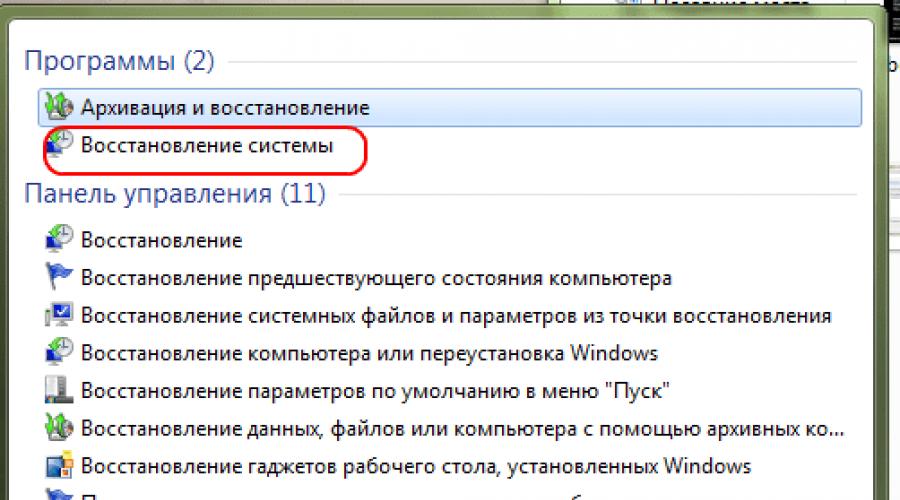
Olvassa el is
A Windows 7 a Microsoft terméke. De egy jó operációs rendszerben gyakran vannak problémák a szoftver szintjén. Előfordulhat, hogy a számítógép hibázni kezd, lelassul, vagy egyáltalán nem indul el.
Ebben az esetben a legjobb lehetőség visszaállítja az operációs rendszert egy jól működő verzióra. Ez lehet néhány nappal vagy akár héttel ezelőtti verzió. A Windows 7 visszaállításának módját az alábbiakban tárgyaljuk.
Windows 7 rendszer visszaállítása
A Windows 7 visszaállítása többféleképpen is elvégezhető:
- Visszaállítás a Windows 7 alól.
- Helyreállítás biztonságos mód.
- Helyreállítás rendszerindító lemez segítségével.
Tekintsük részletesebben az egyes módszereket.
Hogyan lehet visszaállítani a Windows 7 rendszerből
Ha az operációs rendszer még mindig fut, akkor a következő módon állíthatja vissza a rendszert:
- Lépjen a Start menübe, és írja be a „Helyreállítás” kifejezést a keresőmezőbe. Az eredményekben megjelenik a „Rendszer-visszaállítás” sor. Az elemre kattintva megnyílik a telepítési ablak.
- Az ablakban kattintson a "Tovább" gombra, és a következő ablakban válassza ki a korábban létrehozott visszaállítási pontot. A visszaállítási pont az operációs rendszer mentett beállításai, amelyek segítenek visszaállítani a rendszert a pont létrehozásának pillanatáig.
- Végigmegyünk az összes ponton, és megkezdődik az operációs rendszer helyreállítása.
Személyes adatai és fájljai a helyreállítás során nem törlődnek és nem változnak.
Hogyan lehet visszaállítani a csökkentett módból
Ha a Windows 7 hirtelen nem normál módban, hanem csökkentett módban indul el, akkor elkezdheti a visszaállítást csökkentett módból:
- A csökkentett módba lépéshez a számítógép vagy a laptop bekapcsolása közben nyomja meg az F8 billentyűt. Ezután megnyílik egy menü, ahol kiválaszthatja a „Csökkentett mód” elemet.
- A Windows 7 csökkentett módban történő visszaállítására vonatkozó utasítások nem különböznek a normál módban lévő utasításoktól, amelyeket az előző szakaszban ismertettünk.
A Windows 7 visszaállítása rendszerindító lemez segítségével
Ez a módszer tökéletes, ha az ügy nagyon nehéz, és még a csökkentett mód sem töltődik be.
Az operációs rendszer indítólemezzel történő visszaállításához a következőkre van szüksége:
- Beszúrás indítólemez Windows 7, és várja meg, amíg megnyílik az operációs rendszer telepítési ablaka.
- Az ablakban kattintson a "Rendszer-visszaállítás" elemre.
- A további ablakok ugyanazok lesznek, mint a cikk előző bekezdéseiben.
A helyreállítás után a számítógépnek normál módon kell elindulnia. Ha ez nem segít, akkor teljesen újra kell telepítenie a Windows 7-et.
A Windows 7 frissítés visszaállítása
Előfordulhat, hogy az operációs rendszer frissítései nem jelennek meg megfelelően, és vissza kell vonnia vagy törölnie kell őket. Erről olvashat cikkeinkben és.
Gyakran egy program telepítése után egy számítógép alatt Windows vezérlés 7 furcsán kezd viselkedni. Hibák, interfész lassulása, a rendszer indítása – mindez azt jelzi, hogy rosszindulatú szoftvert telepített, vagy számítógépét vírus támadta meg. Mi a teendő ebben az esetben? Hogyan lehet visszaállítani a Windows 7 rendszert?
Valójában a rendszer visszaállítása az egyetlen a helyes út a probléma megoldása a Windows hibáival bármilyen szoftver telepítése után. A Windows a programok telepítése előtt automatikusan létrehoz egy visszaállítási pontot. Ha a rendszer engedélyezve van automatikus létrehozás visszaállítási pontokat, akkor visszaállíthatja a rendszert a Windows alól. Ha a számítógép nem kapcsol be, akkor vissza kell állítania a rendszert csökkentett módból. Sérült rendszerfájlok esetén csatlakoztatnia kell a Windows 7 disztribúciós rendszerindító lemezét a Windows helyreállításához.
Az egyes helyreállítási módszereket külön elemezzük, és kiemeljük előnyeiket.
1. A rendszer visszaállítása a Windows alól
A legegyszerűbb és gyors út rendszer visszaállítása – használat speciális program helyreállítás a Windows 7-ben. De van egy jelentős hátránya: visszaállítási pont nélkül nem tudja visszaállítani a rendszert.
Nyissa meg a "Start" elemet, válassza az "Összes program" lehetőséget, és kövesse a "Kellékek >> Rendszereszközök" útvonalat. A listában megtaláljuk a "Rendszer-visszaállítás" programot, és futtassuk.
A "Rendszer-visszaállítás"-t más módon is megnyithatja: kattintson a "Start" menüre, és kezdje el beírni a "helyreállítás" szót a keresésbe. 4-5 után Windows betűk programokat kínál, ahol a listából kiválasztjuk a "Rendszer-visszaállítás" lehetőséget.

A program elindítása után megnyílik egy ablak, amely röviden, de egyértelműen elmagyarázza, mi a rendszer-helyreállítás. Kattintson a "Tovább" gombra.

Ha vannak visszaállítási pontok a számítógépen, a rendszer felajánlja a teljes listát. Válassza ki az utolsó pontot dátum szerint, és kattintson a "Tovább" gombra. Ha meg szeretné tekinteni azon programok listáját, amelyeket a helyreállítási folyamat „érintett”, kattintson az „Érintett programok keresése” gombra.

A következő ablakban erősítse meg a rendszer visszaállítását a "Befejezés" gombbal.

A rendszer ismét figyelmezteti Önt, hogy a helyreállítást nem lehet megszakítani. Kattintson az "Igen" gombra, és várja meg a folyamat végét. A rendszer visszaállítása során a számítógép többször is újraindulhat.

2. Helyreállítás csökkentett mód használatával
A legtöbb felhasználó "reménytelen" esetekben visszaállítja a rendszert. Ezekkel a számítógép megtagadja a rendszerindítást, de erre a problémára van egy biztonságos mód, amely lehetővé teszi a rendszer visszaállítását működő állapotba. A rendszer biztonságos üzemmódjába való belépéshez a számítógép indításakor meg kell nyomnia az F8 gombot, és a fel / le gombokkal válassza ki a "csökkentett módot", majd kattintson az Enter gombra.

A Windows fekete asztallal és "leromlott" grafikával indul. Ezt követően elindíthatja az első bekezdésben leírt rendszer-visszaállítási folyamatot.
3. Állítsa vissza a Windows rendszert indítólemezzel
Ennek a módszernek az a hátránya, hogy mindig kéznél kell lennie egy indítólemeznek Windows 7 operációs rendszerrel, de ezzel a módszerrel a legnehezebb esetekben is vissza lehet állítani a rendszert, még akkor is, ha a csökkentett mód nem működik.
Behelyezzük a Windows 7 rendszerindító lemezt a meghajtóba. Amikor a Windows elindul, nyomja meg az F12 billentyűt a billentyűzeten, és válasszon a listából Optikai meghajtó. A lemez betöltése után válassza ki az orosz nyelvet, és kattintson a "Tovább" gombra. A Windows 7 ezután felszólítja a telepítésre. De rá kell kattintania a "Rendszer-visszaállítás" hivatkozásra.

Keresés után telepített rendszerek az új ablakban válassza a "Rendszer-visszaállítás" lehetőséget.

A program futtatásakor ugyanaz a rendszer-visszaállítási folyamat indul el, mint a cikk első bekezdésében.
A számítógép újraindítása után kivesszük a lemezt a meghajtóból, és élvezzük a visszaállított Windows 7-et.
Hogyan lehet visszaállítani a rendszert a Windows 7-re, ha nem jött létre ellenőrzőpont? Ez a kérdés sokakat kínoz, de erre a problémára nincs megoldás. Nincs töréspont Windows helyreállítás lehetetlen. Ennek eredményeként az egyetlen lehetőség a Windows újratelepítése maradt.
Ha rendszeresen dolgozik számítógéppel, nagy a valószínűsége annak, hogy "elkapnak" egy vírust, amely befolyásolja a munka stabilitását operációs rendszer. Ha a közelmúltban az összes fenyegetést víruskeresővel és eltávolítással távolították el telepített programokatés az illesztőprogramok nem segítettek, a visszaállítást kell használni Windows rendszerek 7.
Ma több módszerről is elmondom, hogyan kell ezt megtenni. Ne hidd, hogy nehéz. Bármely kezdő felhasználó meg tudja kezelni.
Mi az a visszaállítási pont?
A visszaállítási pont (TO) vagy a visszaállítási pont (TV) a Windows operációs rendszernek az archívumban elrejtett változata (). A jövőben a számítógépek újraindítására használható. A TO-t a rendszer vagy automatikusan (az új szoftverek vagy illesztőprogramok minden egyes telepítése után), vagy a felhasználó önállóan hozza létre. nincs pont Windows helyreállítás előállítani ez a folyamat ez tiltott.
A TO-t saját biztonságunk érdekében hozzuk létre
Ha nem szeretne aggódni saját adatai biztonsága miatt, hozzon létre egy TV-t, mielőtt új programok és illesztőprogramok telepítése történik, és ha módosítani kívánja a rendszerleíró adatbázist vagy a BIOS konfigurációját. Biztonsági archívum létrehozásához néhány lépést el kell végeznie egyszerű lépéseket. Ez néhány perc alatt megtörténik.
Kattintson a "Start" gombra (a képernyő bal alsó sarkában található), és kövesse a következő útvonalat: "Számítógép - Tulajdonságok - Rendszervédelem". A következőknek kell megnyílniuk:

Ezen az ablakon keresztül nem csak a karbantartás létrehozása történik meg, hanem az operációs rendszer közvetlen visszaállítása is. Indítás előtt ellenőrizze, hogy a védelem aktiválva van-e a rendszermeghajtón. Ha nincs ott, kattintson a "Konfigurálás" gombra. Megnyílik egy ablak, amelyben ki kell választania a kívánt partíciót és a biztonsági mentésekhez lefoglalt memória mennyiségét (3-5 GB elegendő).
Most térjünk át a visszaállítási pont létrehozásának folyamatára. Amint azt már sokan kitaláltátok, a "Létrehozás" gomb megnyomásával kezdődik.

Írja be a leírást a megnyíló mezőbe. Például, ha a „Példa” programot tervezi telepíteni, megadhatja a nevét. Ha visszaállításról van szó, ez megkönnyíti a navigációt. Megjegyzendő, hogy a TO számítógépben több héttől több hónapig is tárolható. Ezért, ha néhány napja hozta létre, könnyen használhatja ezt a pontot.
Visszaállítást hajtunk végre a "Start" és a "Futtatás" segítségével
Ha számítógépe nem működik stabilan, de elindul, akkor közvetlenül visszaállíthatja a helyről Windows interfész. Először meg kell nyitnia a rendszer segédprogramot. Ezt kétféleképpen lehet megtenni.
Az első az, hogy lépjen a "Start" elemre, és írja be a "restore ..." kifejezést a keresősávba. Megjelenik egy probléma, ahol ki kell választania a "Rendszer-visszaállítás" alkalmazást. A másodiknak vége parancs sor. A megnyitáshoz nyomja meg a kombinációt Win kulcsok(a CTRL és az ALT között található) + R. A sorba írja be az „rstrui.exe” parancsot (idézőjelek nélkül). Bármely módszer használatakor megnyílik a kívánt program, amely így néz ki:

A lista a következő oldalon jelenik meg. elérhető pontok felépülés. Válassza ki a kívántat (a leírás és a létrehozás dátuma alapján).

Az utolsó lépés a választás rendszerlemezés kattintson a "Befejezés" gombra. Megjelenik egy másik ablak. Ebben kattintson az "Igen" gombra. A következő néhány perc vissza fog fordulni. A rendszer újraindítása után véget ér. A megnyíló asztalon meg kell jelennie az előző beállítások visszatérésének végéről szóló információnak. Ha nem történt változás, próbálja meg ismételni a folyamatot, de egy régebbi TV-vel.
Az utolsó ismert jó konfiguráció használata
Ha a hiba olyan kritikus, hogy az operációs rendszer nem indul el, akkor ezt a módszert kell használnia. Valójában ez a legegyszerűbb. A számítógép munkaképességének helyreállításához minimális műveleteket kell végrehajtani.
Indítsa újra a számítógépet, és a BIOS betöltése után (amikor a kezdőképernyő képe véget ér), nyomja meg többször az F8 billentyűt (a billentyűzet tetején, a szabványos számok felett). Ezzel megnyílik a kiválasztási oldal további beállítások OS indítása. Itt válassza ki a Legutóbbi jó konfiguráció opciót.

Ha minden rendben van, akkor a stabil működés folytatódik. Amikor a fenti elem kiválasztása után újraindítja a számítógépet, és visszatér az előző fekete képernyőre, az alábbiakban ismertetett módszert kell alkalmaznia.
Aktiválja a "Csökkentett módot" a Windows visszaállításához
Ha a korábban leírt módszerek nem segítettek, használja ezt. Indítsa újra az újraindítást, és a BIOS aktiválása után nyomja meg többször az F8 billentyűt. Látni fogja a már ismerős részt fekete háttérrel, ahol ki kell választania a "Csökkentett módot":

A rendszer elindul, de komoly megszorításokkal. Azonnal megmondom, hogy nem fog működni sok alkalmazással való interakció, mivel ez a mód a rendszerműveletekre (különösen a visszaállításra) szolgál. Futtassa a Rendszer-visszaállítás segédprogramot, ahogy az első módszernél tettük. Csak itt az első lépésben kell manuálisan kiválasztani a TO:

Ezenkívül a műveletek algoritmusa már ismerős: válassza ki a kívánt pontot és rendszerlemezt, és fogadja el az összes további feltételt. Az újraindítás után a Windows operációs rendszer megfelelő működésének vissza kell állnia. De feltéve, hogy a probléma fellépése előtt készített biztonsági másolatot.
Visszaállítjuk a rendszert a telepítőlemezzel és a gyári beállításokra
NAK NEK ez a módszer lépj tovább, ha az előzőek nem segítettek. Használatához flash meghajtóval vagy lemezzel kell rendelkeznie Windows szükséges verziók, már mondtam korábban. Vagyis ha van egy "hetes" és egy "tízes" lemezed, akkor nem tudsz visszalépni 10-ről 7-re. Az indításhoz helyezzen be egy lemezt vagy USB flash meghajtót, indítsa újra a számítógépet. A BIOS aktiválása után nyomja meg többször az F9 vagy az F11 billentyűt.
A Windows telepítőjének el kell indulnia. Tovább Kezdőlap kattintson a "Rendszer-visszaállítás" gombra.


Elindul egy jól ismert segédprogram, ahol ki kell választania egy visszaállítási pontot, a rendszermeghajtót, és el kell fogadnia az összes későbbi figyelmeztetést. Lehetőség van a gyári beállítások visszaállítására. De ez a számítógép és a telepítő jellemzőitől függ. Ezt megteheti a helyreállítási eszköz kiválasztásának szakaszában (lásd a fenti képernyőt):

A következő lépésben válassza ki az első elemet:

A folyamat befejezése után a számítógép újraindul, és újra kell konfigurálnia a rendszert. Érdemes megjegyezni ennek a módszernek a fő hátrányát - ezt követően a merevlemezen lévő összes fájl törlődik. Ne felejtse el menteni őket a felhőbe.
Persze jobb, ha soha nem találkozunk ilyesmivel, de senki sem mentes a modern hackerek tevékenységétől. Ha meg akarja védeni magát a modern fenyegetésekkel szemben, használjon víruskeresőt Dr.Web Security Space 11 . Megvásárolhatja egy nagy webáruházban szoftver AllSoft.

Most már tudja, hol találhatók a Windows 7 visszaállításához szükséges eszközök. Ezzel a tudással könnyedén visszaállíthatja, ha bármilyen probléma merülne fel. A mai bejegyzésem a végéhez közeledik.
Ne felejts el feliratkozni a blogra! Andrey Zenkov veled volt, találkozunk a következő cikkekben.
A számítógéppel végzett munka során gyakran előfordulnak hibák. Némelyikük rossz következményekkel járhat, egészen a rendszer teljes meghibásodásához. A javítás érdekében ez a probléma rendszer-visszaállítást kell végrehajtania. Ebben a cikkben bemutatjuk, hogyan állíthatja vissza a Windows 7-et egy adott dátumra. Nagyon reális az ilyen műveletek végrehajtása, és ebben nincs több, mint természetes.
A számítógéppel végzett munka során gyakran előfordulnak hibák. Némelyikük rossz következményekkel járhat, egészen a rendszer teljes meghibásodásához. A probléma megoldásához rendszer-visszaállítást kell végrehajtania. Ebben a cikkben elmondjuk, hogyan lehet visszaállítani a rendszert egy adott dátumra. Nagyon reális az ilyen műveletek végrehajtása, és ebben nincs több, mint természetes.
Okoz
Ennek számos oka van. Mindenekelőtt magának a felhasználónak a hozzá nem értéséről van szó. A számítógéppel és a vele való munkavégzéssel kapcsolatos ismeretek nem elegendőek, de átveszi a vágy, hogy elmélyüljön a Windows nevű mappába, ahol a rendszerrel kapcsolatos összes információ tárolódik. Vannak helyzetek, amikor tapasztalatlanság vagy hanyagság miatt a szükséges adatok törlődnek, és az első újraindítástól kezdve a számítógép leáll.
A második ok az. A számítógép folyamatosan jelentős számú vírustámadásnak van kitéve, a vírusok könnyen bejuthatnak a rendszerbe. Ezt soha nem szabad elfelejteni, különösen akkor, amikor az internettel dolgozik.
Helyreállítás a Rendszereszközök
segítségével állítsa vissza a rendszert szabványos program ez teljesen valós, ha ennek ellenére az ok nem az operációs rendszer víruskárosodása. A visszaállítás előtt ellenőriznie kell a számítógépét, hogy nem fertőzött-e vírust. Ha ez a helyzet, akkor a rendszert csak meg kell tisztítani. Után teljes eltávolítása az összes vírusprogram közül folytathatja a rendszer visszaállítását.
A műveletek a Start menübe való belépéssel kezdődnek. Ezután kattintson a "Minden program" sorra, és keresse meg a "Normál" részt. A szakasz megnyitása után kattintson a "Szolgáltatás" mappára. A menüben válassza a "Windows 7 rendszer-visszaállítás" részt. Ezt követően a rendszer néhány percig ellenőrzi a számítógépet, és megnyitja a rendszer-helyreállító programot. A felugró ablakban válassza ki azt a dátumot, amelyre vissza szeretne térni. Ezután kattintson a "Tovább" gombra, és várja meg, amíg a számítógép újraindul.
Érdemes megjegyezni, hogy a rendszert egy bizonyos ideig nem lehet visszaállítani, mivel ehhez visszaállítási pontokat kell létrehoznia. A folyamat sikeres befejezéséhez meg kell győződnie arról, hogy maga a számítógéprendszer képes visszaállítási pontokat létrehozni. Ez a funkció általában alapértelmezés szerint engedélyezve van, ha a számítógép gyárilag be van állítva. Ezenkívül vannak olyan programok, amelyek lehetővé teszik ilyen pontok létrehozását.
Visszagörgetés lemezek használatával
Ezt a módszert olyan esetekben alkalmazzák, amikor a rendszereszközökkel történő visszaállítási kísérlet sikertelen volt. Ehhez helyreállítási lemezre van szüksége. A számítógép bekapcsolása után be kell helyezni az adathordozót, és betölteni az első sort. Ezenkívül csak egymás után kell végrehajtania a parancsokat a képernyőn megjelenő utasításoknak megfelelően. Ez az, a rendszer visszaállítása megtörtént!
Most már tudja, hogyan kell visszaállítani windows rendszerek 7 egy adott napon. Célszerű minden egyes program telepítése előtt saját maga létrehozni egy visszaállítási pontot, vagy ellenőrizni, hogy létezik-e egyáltalán. Így elkerülheti a súlyos következményeket, ha megtartja a korábbi beállításokat és korábban telepített programokat.
A számítógép vagy a laptop rosszul kezdett hibázni? Vagy egyáltalán nem kapcsol be? Először is próbáld ki a Windows 7 System Restore-t, a művelet 10-15 percet vesz igénybe, de tényleg segíthet. Valójában ebben az esetben a Windows 7 rendszert néhány nappal ezelőtt visszaállították, amikor a számítógép vagy a laptop még jól működött.
Ez egy olyan művelet, amely során minden paraméter ill rendszerfájlokat a Windowsból létrehozott biztonsági mentés. Vagyis ha véletlenül törölt fontos fájlokat vagy módosította a beállításokat (például beállított új driver), és utána lassulni kezdett a számítógép (vagy egyáltalán nem kapcsol be), akkor ez javítható. Legalább érdemes megpróbálni.
Felépülés előző verzió A Windows az ellenőrző pontokból történik, amelyeket minden héten, valamint bármilyen változtatás után (programok telepítése vagy eltávolítása) hoznak létre. Ez a funkció általában automatikusan engedélyezve van. Ezenkívül manuálisan is létrehozhat töréspontokat.
Legalább 3 módja van:
- A Windows azt jelenti;
- csökkentett módban;
- flash meghajtó használata Windows 7 rendszerrel.
Tekintsük mindegyiket részletesebben.
Nál nél Windows visszaállítása 7 az összes személyes fájl a helyén marad. Ezért nem kell aggódnia.
De van itt egy árnyalat. A visszaállítás során a mai nap és az a nap között rögzített fájlok eltűnhetnek, amelyekre úgy dönt, hogy visszaállítja. Ezért, ha nemrég (ma, tegnap, tegnapelőtt stb.) fontos dokumentumokat töltött fel a számítógépére, jobb, ha elmenti őket egy USB flash meghajtóra. Csak abban az esetben.
Hogyan lehet visszaállítani a rendszert a Windows 7 használatával?
A Windows 7 rendszer visszaállításának első módja maga az operációs rendszer. De ez csak akkor alkalmas, ha a számítógépe vagy laptopja bekapcsol. Nem számít, hogy hibás vagy lefagy, a lényeg az, hogy be tudja tölteni az asztalt.
Tehát tegye a következőket:
Ezt követően megkezdődik a Windows 7 rendszer visszaállítása A művelet befejeztével a számítógép vagy a laptop újraindul, és megjelenik egy üzenet, hogy minden sikeres volt.
Ha ez nem segít, próbálja meg engedélyezni a Windows 7 helyreállítását egy másik ellenőrzőpont kiválasztásával. De ebben az esetben be kell jelölnie a "Válasszon másik pontot" négyzetet, és kattintson a "Tovább" gombra. És ezt követően megnyílik a 4. pontból már ismerős ablak.

Az operációs rendszer helyreállítása csökkentett módban
Ha a számítógép vagy a laptop egyáltalán nem kapcsol be, akkor megpróbálhatja a helyreállítást Windows indítás 7 csökkentett módban. Ehhez a számítógép bekapcsolásakor (vagy újraindításakor) nyomja meg többször az F8 billentyűt, amíg a menü meg nem jelenik. Ezután válassza ki a "Csökkentett mód" lehetőséget, és nyomja meg az Enter billentyűt.
Ehhez azonban néhány árnyalat társul különböző verziók Ablakok. Ezért a nehézségek elkerülése érdekében azt javaslom, hogy olvassa el -?
Várja meg, amíg a számítógép vagy laptop bekapcsol, majd kövesse az előző opcióban leírtakat. Vagyis a Windows 7 rendszer visszaállításához kövesse a fent leírt 1–7. lépéseket.
És a harmadik út: helyreállítás a flash meghajtóról (vagy lemezről) telepítési fájlokkal
Ennek a lehetőségnek az a hátránya, hogy a Windows rendszert egy számítógépen vagy laptopon lévő USB flash meghajtóra kell írnia. És a plusz az, hogy ily módon megpróbálhatja visszaállítani a Windows 7 rendszert, még akkor is, ha a számítógép nem kapcsol be, és a csökkentett mód nem indul el. Szóval ez az utolsó esélyed.
Ha mindent jól csinált, megnyílik egy ablak: Windows telepítés 7.


Várja meg, amíg az eljárás befejeződik, és kattintson az "Újraindítás" gombra. Ezután azonnal húzza ki a flash meghajtót a csatlakozóból (vagy a lemezt a meghajtóból), majd a számítógépnek a szokásos módon be kell kapcsolnia.
Mellesleg, a Windows visszaállítása laptopon és számítógépen ugyanúgy történik. Tehát bármilyen módon megpróbálhatja.
Ez minden. Most már tudja, hogyan állíthatja vissza a Windows 7 rendszert. Remélem, hogy a 3 módszer egyike működni fog, és vissza tudja állítani a számítógépet vagy laptopot a működőképes állapotba.